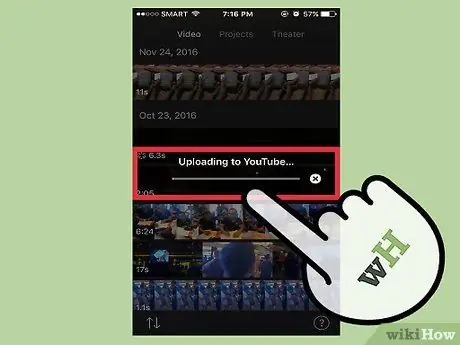- Muallif Jason Gerald [email protected].
- Public 2024-01-19 22:14.
- Oxirgi o'zgartirilgan 2025-01-23 12:51.
IMovie -ni HD sifatidagi videolarini fayllarga yoki YouTube kabi xizmatlarga eksport qilishingiz mumkin, agar siz ishlatayotgan video HD sifatida bo'lsa. Eksport qilayotganda, videoni kerakli darajada eksport qilish uchun siz uchta HD piksellar sonini tanlashingiz mumkin.
Qadam
2 -usul 1: macOS
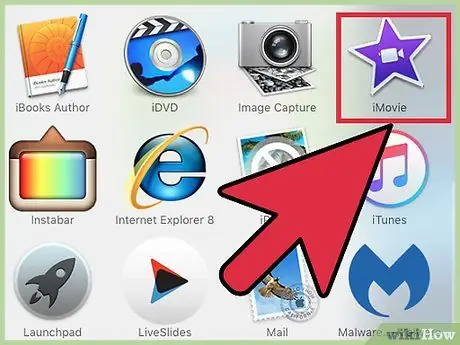
Qadam 1. iMovie -ni oching
Agar siz HD videolarni Mac -dagi ma'lum bir papkaga eksport qilmoqchi bo'lsangiz, ushbu bosqichdan foydalaning. Video eksport qilingandan so'ng, uni xohlagan vaqtda ochish va tomosha qilish mumkin.
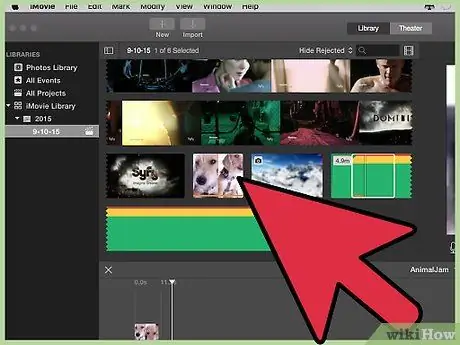
Qadam 2. "Kutubxonalar" panelida eksport qilmoqchi bo'lgan videoni bosing
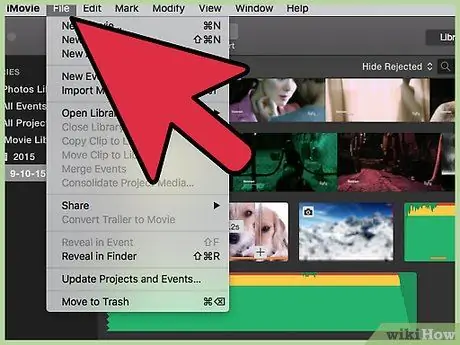
Qadam 3. Ekranning yuqori qismidagi Fayl menyusini bosing
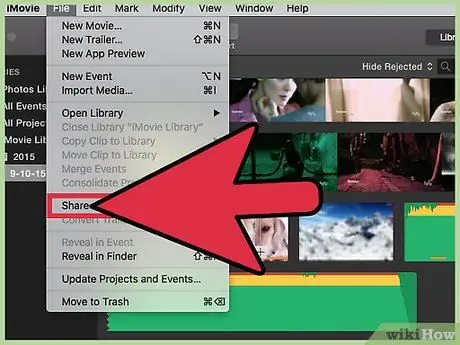
Qadam 4. bosing Share
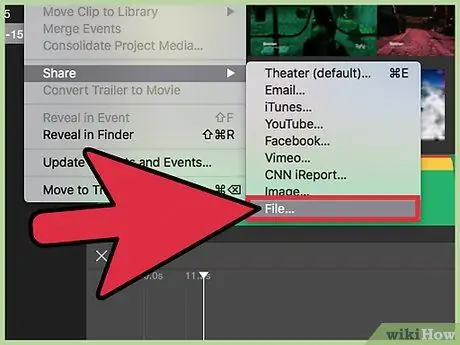
Qadam 5. Ulashish menyusida Fayl… ni tanlang
Agar siz videoni ma'lum bir saytga ulashmoqchi bo'lsangiz, sayt nomini bosing (masalan, Facebook, YouTube, Vimeo va boshqalar)
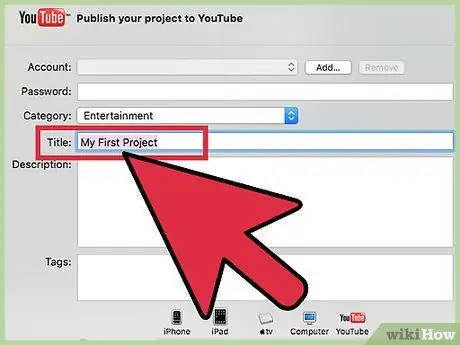
Qadam 6. Matn maydoniga video nomini kiriting
Agar siz videoni saytga ulashmoqchi bo'lsangiz, matn film nomi bo'ladi
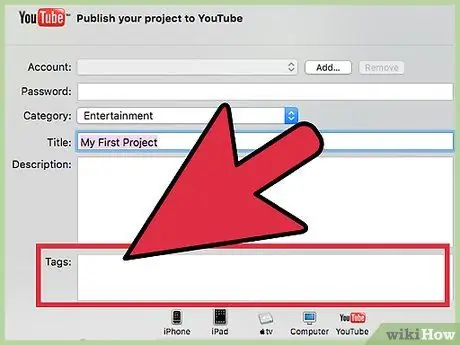
Qadam 7. Teglar maydoniga teg kiriting
Agar siz videongizni YouTube yoki Vimeo -da baham ko'rishni istasangiz, bu teg boshqa foydalanuvchilarga sizning videongizni topishni osonlashtiradi.
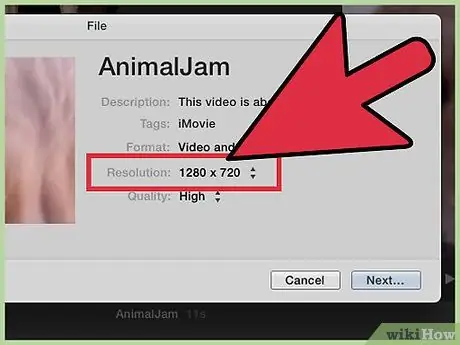
Qadam 8. Ruxsatni tanlash uchun "Ruxsat" menyusini bosing
HD sifatli videolarni eksport qilish uchun siz 720p, 1080p yoki 4K piksellar sonini tanlashingiz mumkin. Biroq, barcha ruxsat variantlari mavjud emas, chunki siz past sifatli videolarni HD formatiga o'zgartira olmaysiz.
- "720p"-bu 1280 x 720 pikselli HD video. Yuklab olish oson bo'lgan va saqlash joyini olmaydigan yuqori sifatli videolarni yaratish uchun ushbu piksellar sonini tanlang.
- "1080p" - bu 1920x1080 pikselli HD video. 1080p video sifati 720 pikselga qaraganda besh baravar yaxshi. Shu bilan birga, videofayl kattaroq bo'ladi va yuklash jarayoni 720p dan oshadi.
- "4K" - Ultra yuqori aniqlikdagi (UHD) video, o'lchamlari 4096 x 2160. Bu video 1080pga qaraganda ancha yaxshi. Shu sababli, fayl hajmi kattaroq bo'ladi va yuklash jarayoni ancha uzoq davom etadi.
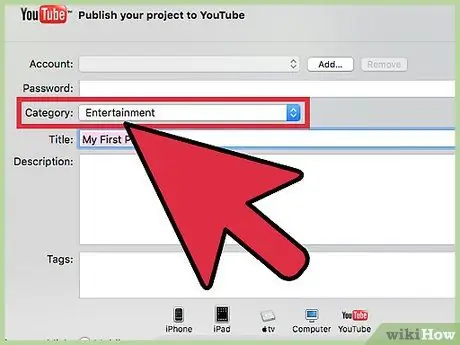
Qadam 9. Agar saytga video yuklamoqchi bo'lsangiz, boshqa parametrlarni o'rnating
Agar siz videoni faylga eksport qilsangiz, bu bosqichni o'tkazib yuborishingiz mumkin.
- YouTube toifasini tanlash uchun "Kategoriyalar" menyusini bosing.
- Video maxfiyligini o'rnatish uchun "Ko'rish mumkin" yoki "Maxfiylik" variantini bosing.
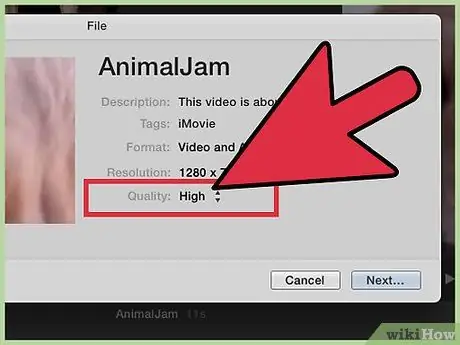
Qadam 10. Video sifatini o'rnatish uchun "Sifat" menyusini bosing
Videoni saytga ulashsangiz, bu variantni ko'rmaysiz. Sifat parametrlari fayl hajmiga qanday ta'sir qilishini ko'rish uchun "Ko'rib chiqish" bo'limida fayl hajmini ko'rish variantini bosing.
- "Yuqori" varianti o'lchamni oshirmasdan eng yaxshi faylni ishlab chiqaradi.
- "Eng yaxshi" varianti faylni ProRes bilan yaratadi, shuning uchun natija professional sifatdir. Afsuski, fayl hajmi juda katta bo'ladi.
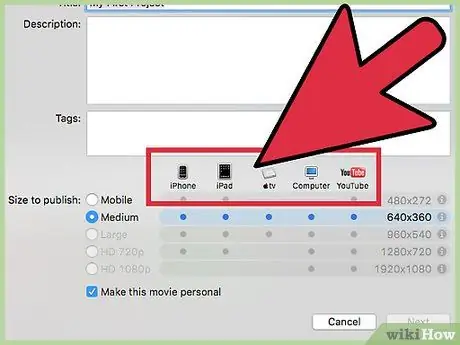
Qadam 11. Siqish darajasini tanlash uchun "Siqish" menyusini bosing
Bu parametr faqat videoni faylga eksport qilganingizda paydo bo'ladi.
- Agar fayl hajmi haqida qayg'urayotgan bo'lsangiz, "Tezroq" variantini tanlang. Agar eksport qilinayotgan faylning sifati unchalik yaxshi bo'lmasa ham, hech bo'lmaganda SD (standart ta'rifi) fayliga qaraganda yuqori sifatli bo'ladi.
- Agar siz video va audio sifatini xohlasangiz va fayl hajmiga ahamiyat bermasangiz, "Yaxshi sifat" variantini tanlang.
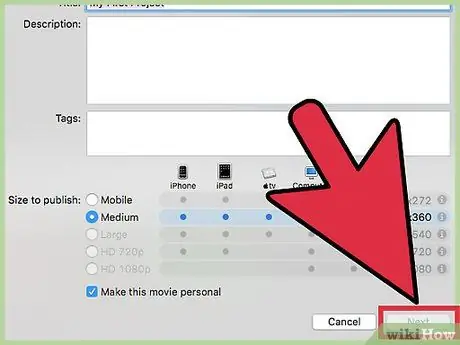
Qadam 12. Keyingiga bosing
Agar siz o'z videongizni saytga ulashishni tanlasangiz, sizdan ushbu sayt uchun hisob ma'lumotlarini kiritish so'raladi. Kirish va yuklashni yakunlash uchun ekrandagi ko'rsatmalarga amal qiling. Video yuklangandan so'ng, "Muvaffaqiyatli ulashish" xabarini ko'rasiz
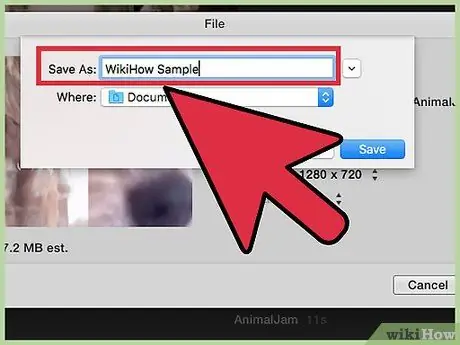
Qadam 13. "Saqlash" maydoniga video nomini kiriting
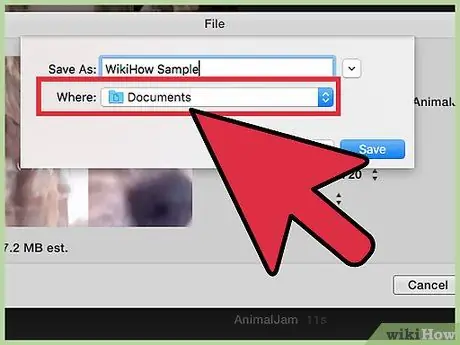
Qadam 14. Fayl saqlanadigan papkani tanlang
Faylni hujjatlar papkasi yoki ish stoli kabi esda qoladigan joyga saqlang. Shunday qilib, siz ularni YouTube -ga yuklashingiz yoki DVD -ga yozishingiz osonroq bo'ladi.
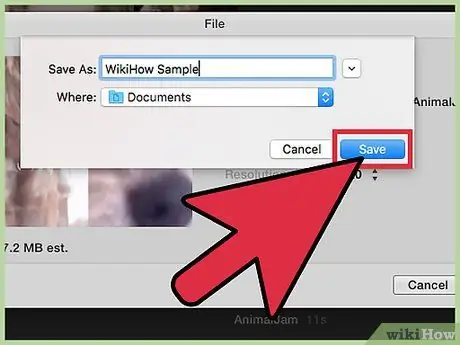
15 -qadam "Saqlash" tugmasini bosing
Bir necha daqiqadan so'ng siz tanlagan papkada videoning HD versiyasini ko'rasiz.
Endi video HD-fayl sifatida saqlansa, uni Facebook, LinkedIn, Google Drive, Dropbox va boshqa yuqori sifatli videolarni qabul qiladigan saytlarga yuklashingiz mumkin
2 -ning 2 -usuli: iOS

Qadam 1. iPhone yoki iPad -da iMovie -ni oching
Agar siz loyihani tahrir qilayotgan bo'lsangiz, ekranning yuqori chap burchagida Bajarildi-ga teging, so'ngra 4-qadamni bajaring
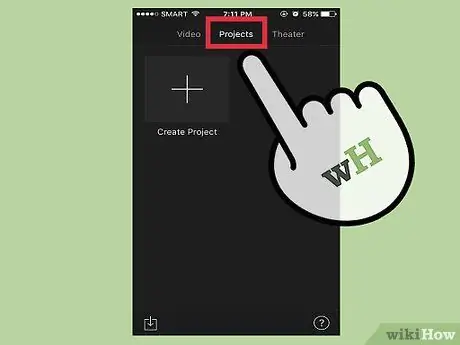
Qadam 2. Ekranning yuqori qismidagi Videolarga teging
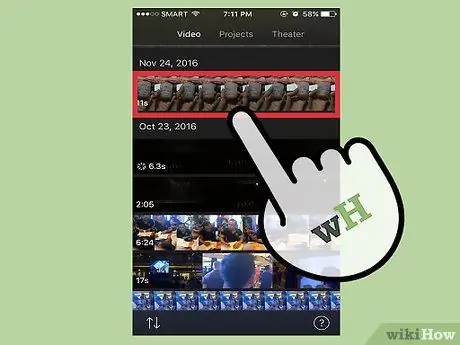
Qadam 3. Siz baham ko'rmoqchi bo'lgan videoni bosing
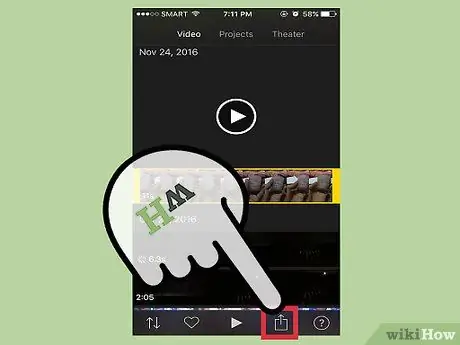
Qadam 4. Ekranning pastki qismidagi yuqoriga o'qi bilan kvadrat shaklidagi "Ulashish" tugmasini bosing
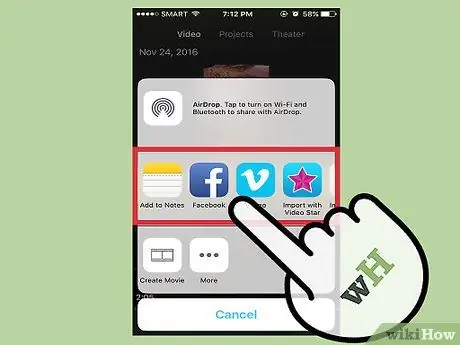
Qadam 5. almashish usulini bosing
Siz videoni ulashadigan ilovani yoki saqlash joyini tanlashingiz mumkin.
- Masalan, agar siz videoni Facebook -da ulashmoqchi bo'lsangiz, Facebook belgisiga teging.
- Agar siz video faylni iPhone yoki iPad -da saqlamoqchi bo'lsangiz, "Videoni saqlash" ni bosing. Video faylni keyinroq ulashishingiz mumkin.
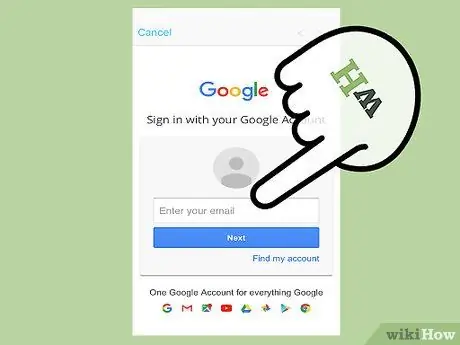
Qadam 6. Agar siz videoni Facebook yoki YouTube kabi ilovalarga ulashishni tanlasangiz, ekranda ko'rsatilgandek hisob qaydnomangiz ma'lumotlarini kiriting
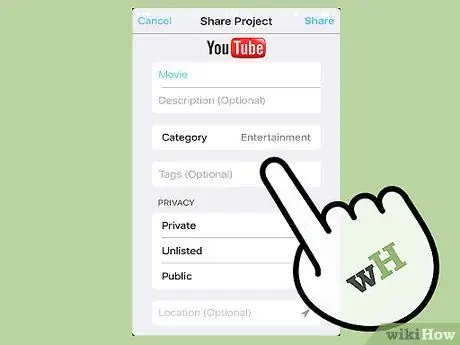
Qadam 7. HD piksellar sonini tanlang
Siz 4K (Ultra HD), 1080P (HD) yoki 720P (HD) piksellar sonini tanlashingiz mumkin. Biroq, barcha ilovalar yoki xizmatlar katta HD videolarni qo'llab -quvvatlamaydi, shuning uchun siz ba'zi variantlarni ko'rmaysiz.
- "720p"-bu 1280 x 720 pikselli HD video. Yuklab olish oson bo'lgan va saqlash joyini olmaydigan yuqori sifatli videolarni yaratish uchun ushbu piksellar sonini tanlang.
- "1080p" - bu 1920x1080 pikselli HD video. 1080p video sifati 720p dan besh baravar yaxshi. Shu bilan birga, videofayl kattaroq bo'ladi va yuklash jarayoni 720p dan oshadi.
- "4K" - 4096 x 2160 piksellar soniga ega Ultra High Definition (UHD) video. Bu video 1080p -ga qaraganda ancha yaxshi. Shu sababli, fayl hajmi kattaroq bo'ladi va yuklash jarayoni ancha uzoq davom etadi.